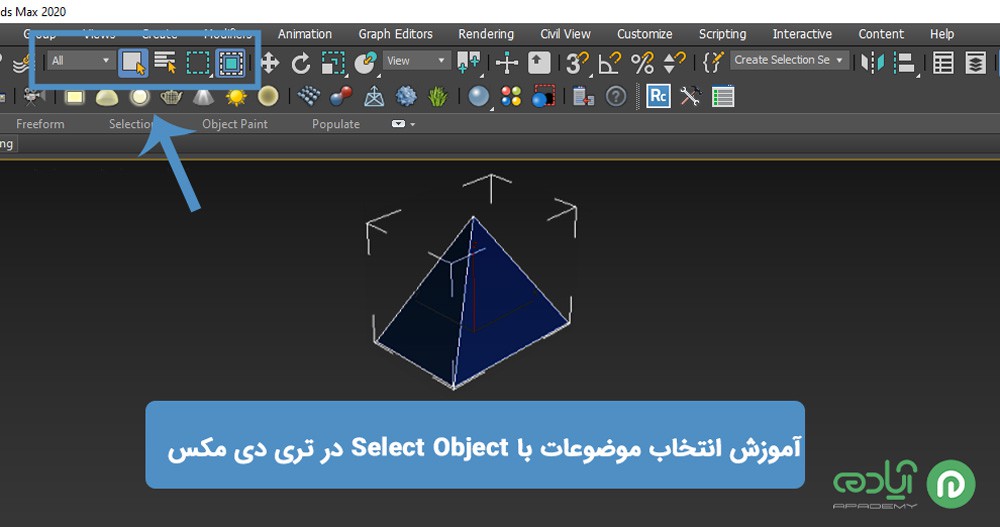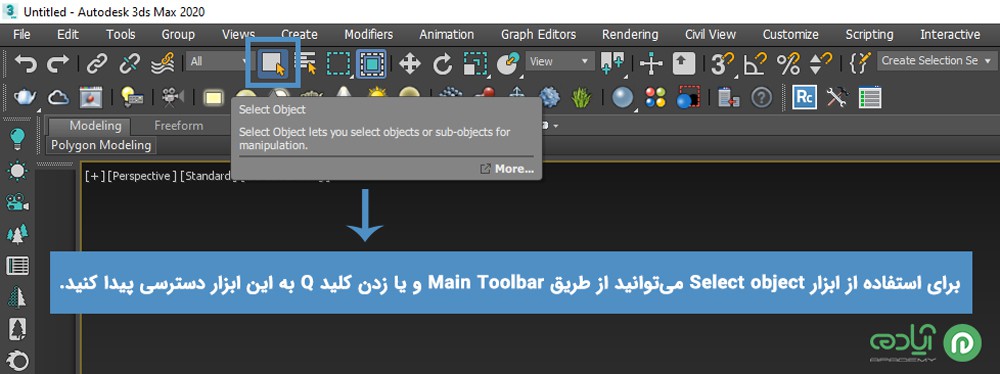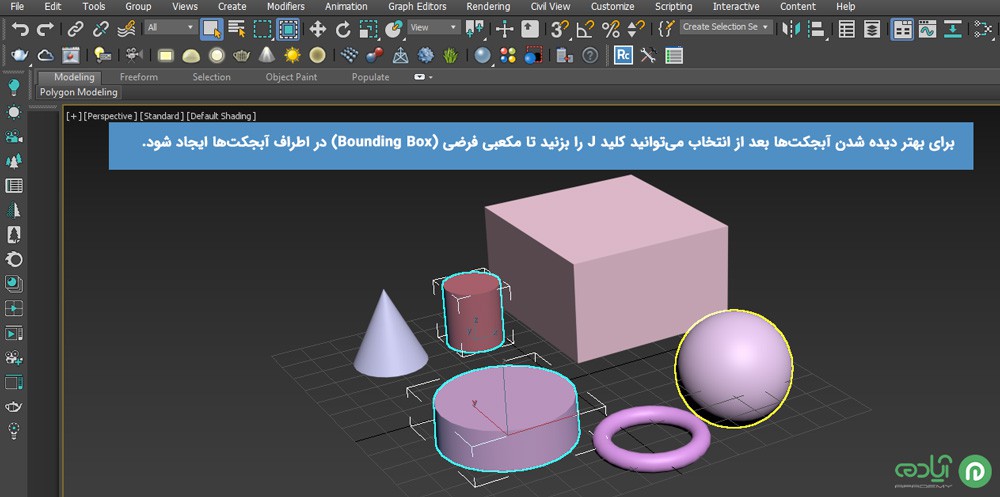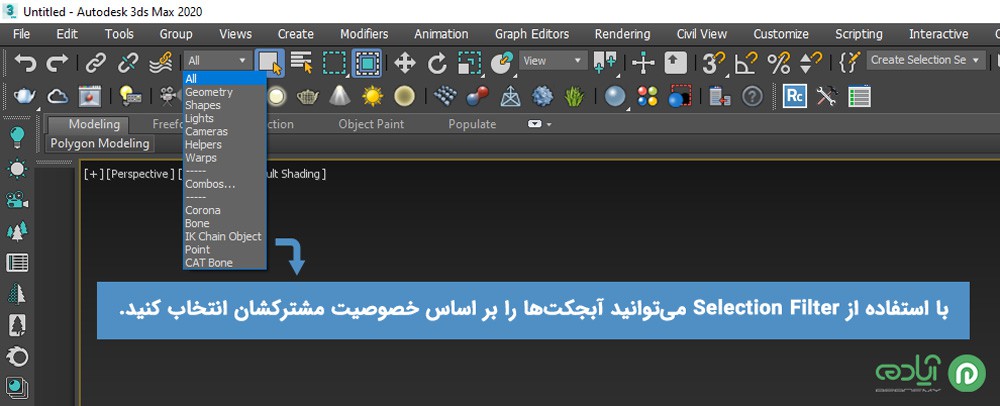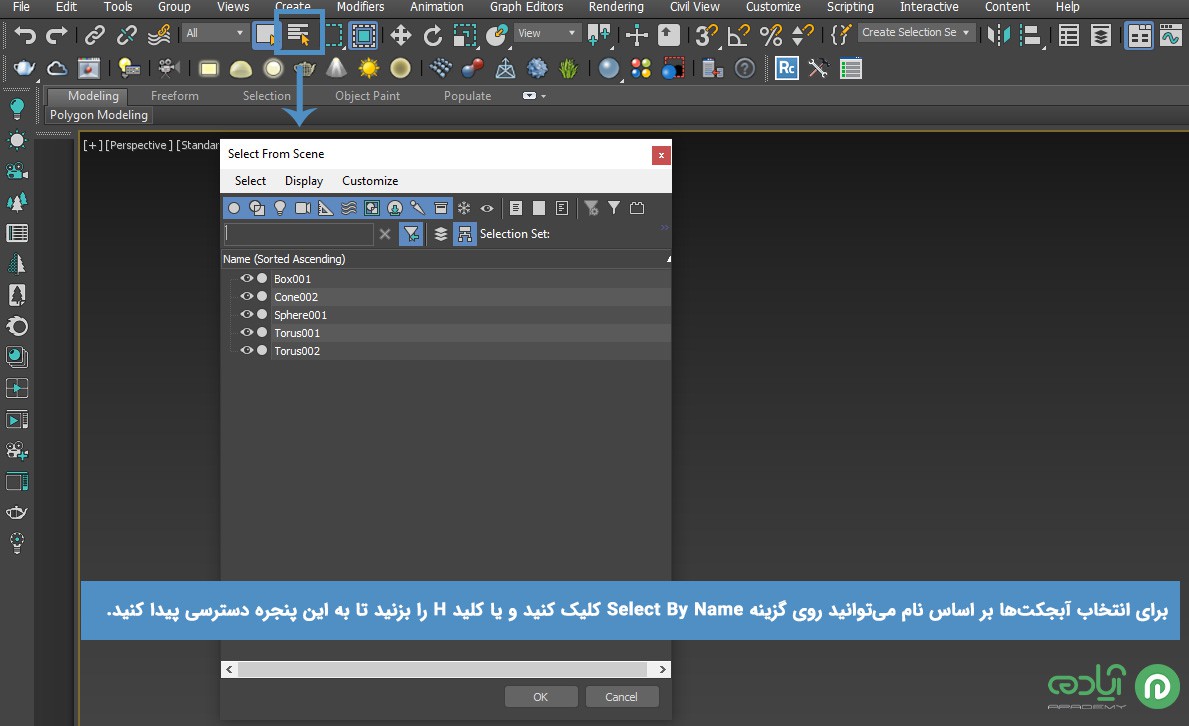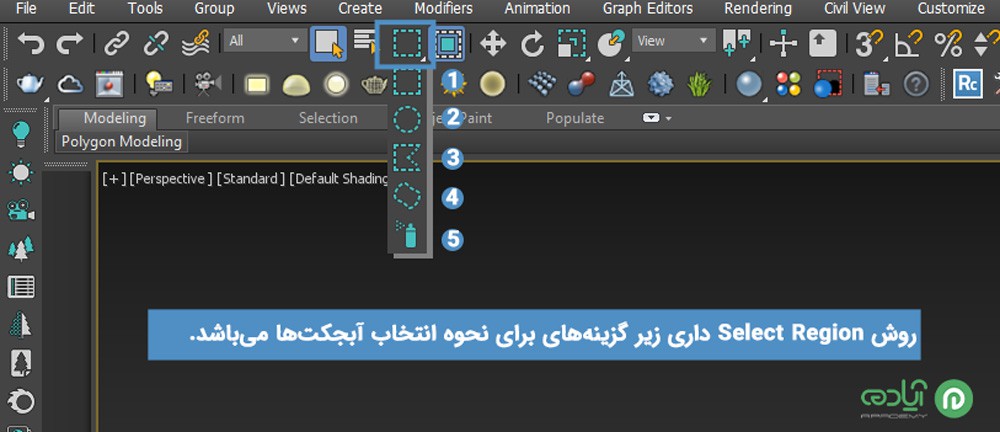آموزش سلکت کردن در تری دی مکس
یکی دیگر از ابزارهای اولیه و پر کاربرد در نرمافزار تری دی مکس ابزار سلک Select میباشد که با استفاده از این ابزار شما میتوانید آبجکتهای موجود در تری دی مکس خود را انتخاب کنید. با فعال کردن ابزار Select object در تری دی مکس با کلیک کردن روی آبجکت مورد نظر میتوانید آبجکتهایی که در ویوپورت قرار دارند را به حالت انتخاب در بیاورید. در ادامه با نحوه انتخاب آبجکتها با ابزار Select در تری دی مکس بیشتر آشنا خواهید شد. همانطور که میدانید این روزها آموزش نرمافزارها در حوزههای مختلف به خصوص در حوزه معماری اهمیت بسیار زیادی پیدا کرده و بیشتر معماران طراحان و حتی دانشجویان این رشته از نرمافزارهای معمار برای انجام ترسیمات خود استفاده میکنند. یکی از این نرمافزارهای پر طرفدار و پر کاربرد نرمافزار تری دی مکس است که برای مدلسازی طرحهای معماری در این رشته استفاده میشود که شما میتوانید با تهیه پکیج آموزش تری دی مکس از سایت آپادمی این نرمافزار را به صورت کامل یاد بگیرید.
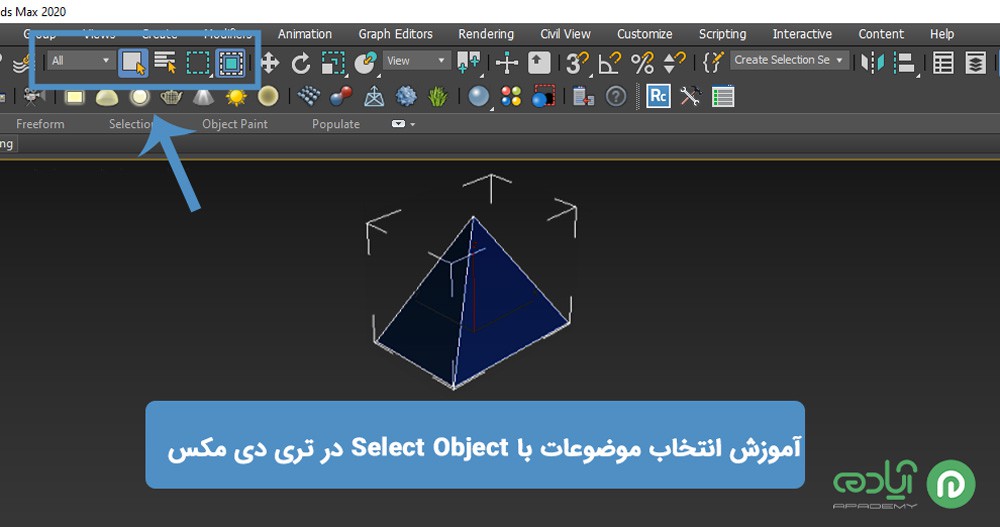
مقاله پیشنهادی: تری دی مکس چیست؟
ابزار Object Select در تری دی مکس
با توجه به توضیحات قسمت قبل با کاربرد ابزار Select در تری دی مکس آشنا شدید در این قسمت قصد داریم نحوه اجرا و دسترسی به این ابزار را به شما آموزش دهیم. این ابزار در منوی Main Toolbar قرار دارد که با کلیک روی آیکون این ابزار (Select Object) میتوانید ابزار را فعال کنید و برای انتخاب آبجکتها در ویوپورت استفاده کنید اما این تنها روش اجرا و دسترسی به این ابزار نیست شما میتوانید با استفاده از کلید میانبر Q این ابزار را فعال کنید و آبجکتهای خود را سلکت کنید.
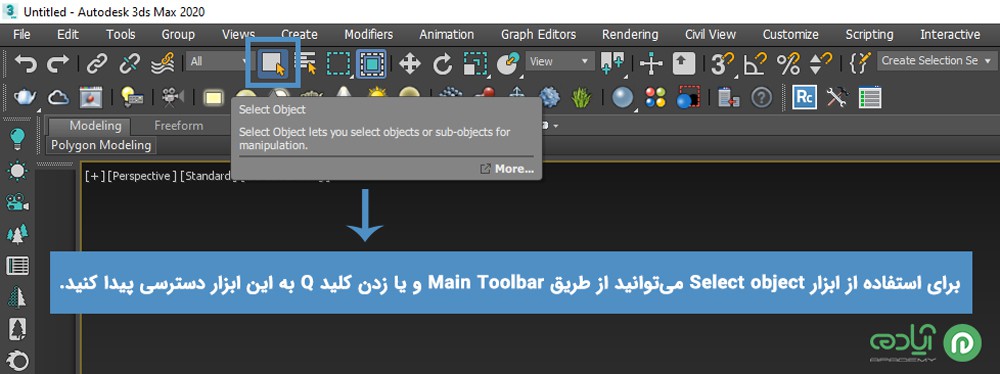
بعد از فعال کردن ابزار Select Object نشانگر موس برای شما تغییر خواهد کرد و زمانی که روی آبجکت مورد نظر خود در ویوپورت کلیک کنید آبجکت به حالت انتخاب در خواهد آمد سپس اطراف ابجکت خطی ظاهر میشود که مشخص میکند آن آبجکت به حالت انتخاب درآمده است.
انتخاب چند آبجکت در تری دی مکس
برای افزودن موضوعاتی دیگر به آبجکتهای انتخابی خود با ابزار Select در تری دی مکس ابتدا باید دستور Select Object را اجرا کنید و بعد با گرفتن کلید Ctrl و کلیک چپ موس میتوانید ترسیمات و آبجکتهای مورد نظر خود را انتخاب کنید همچنین با گرفتن کلید Alt و کلیک چپ میتوانید آبجکتهای انتخابی خود را از دیگر آبجکتهای انتخاب شده کسر کنید. یکی دیگر از روشهایی که میتوانید برای سلکت کردن آبجکتها در تری دی مکس استفاده کنید، استفاده از کلید میانبر Ctrl+I است که با زدن این کلید میانبر میتوانید آبجکتهایی که انتخاب نیستند را انتخاب و آنهایی که انتخاب هستند را از حالت انتخاب خارج کنید و به صورت معکوس عمل کنید که از Invert میتوانید استفاده کنید که Ctrl+I کلید میابر آن است همچنین میتوانید با استفاده از کلید ترکیبی Ctrl+A تمام آبجکتهای موجود در صحنه تری دی مکس خود را انتخاب کنید و یا با زدن کلید ترکیبی Ctrl+D همه آبجکتها را از حالت انتخاب خارج کنید.
نکته:
با یاد داشته باشید که با زدن کلید J در روی کیبورد بعد از انتخاب آبجکتها مکعبی فرضی در اطراف آنها ایجاد خواهد شد که به آن Bounding Box گفته می شود که برای بهتر دیده شدن موضوعات انتخابی برای شما به نمایش گذاشته میشوند.
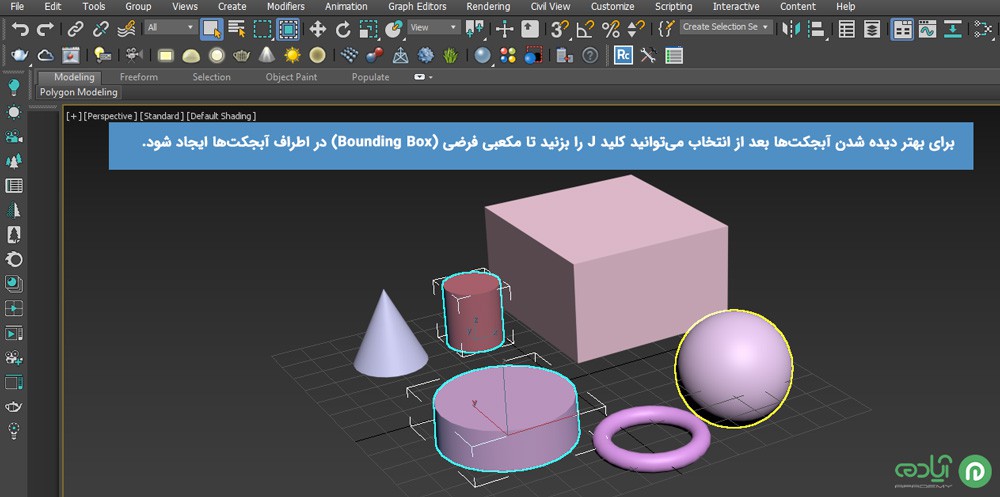
مقاله پیشنهادی: تنظیمات gizmo در تری دی مکس
روشهای سلکت کردن در تری دی مکس
برای انتخاب آبجکتها در تری دی مکس میتوانید از روشهای زیر استفاده کنید که با استفاده از این روشها میتوانید خیلی راحت تر و سریع تر ترسیمات و موضوعات انتخابی خود را سلکت کنید.
1. Selection Filter:
اولین روش برای انتخاب آبجکتهای موجود در صفحه با توجه به ویژگیهای مشترک آبجکتها و موضوعات موجود در ویوپورت شما، استفاده از Selection Filter است که با کلیک روی این گزینه و انتخاب یکی از گزینههای موجود در این منو میتوانید آبجکتهای ترسیمی را بر اساس خصوصیت مشترکشان انتخاب کنید. برای مثال شما اگر گزینه light را از قسمت سلکت فیلتر انتخاب کنید فقط میتوانید نورهای موجود در صفحه را انتخاب کنید و نه آبجکتهای دیگر را همچنین میتوانید با زدن کلید ترکیبی ctrl+A تمام نورهای فایل خود را انتخاب کنید.
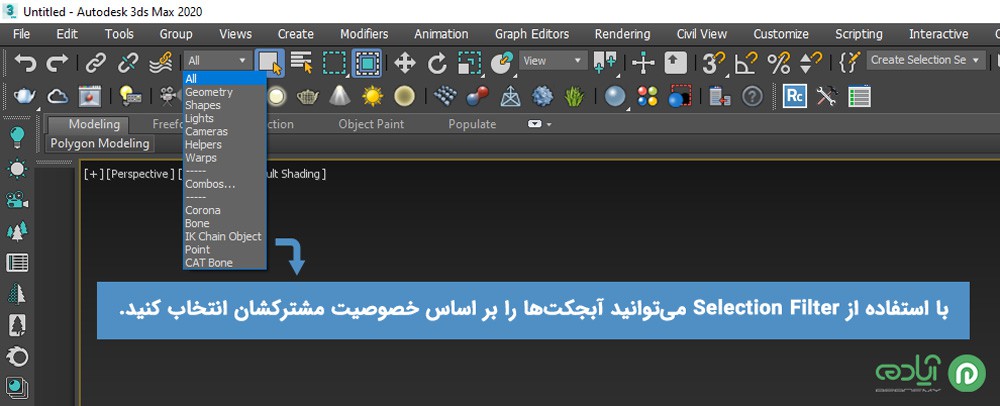
2. Select By Name :
همانطور که میدانید هر آبجکت داری نامی مشخص است که با کلیک روی هر آبجکت میتوانید در پنجره Command Panel نام و رنگ نمایش آن در ویوپورت را مشاهده کنید. برای انتخاب آبجکتها بر اساس نام میتوانید روی گزینه Select By Name کلیک کنید و یا کلید H را بزنید تا به پنجره Select From Scene دسترسی پیدا کنید. از طریق این پنجره به تمام آبجکتهای موجود در صحنه دسترسی پیدا خواهید کرد و با انتخاب نام آبجکتها و یا موضوعات دیگر از دسته بندیهای موجود در این پنجره آنها را انتخاب کنید از طریق این پنجره میتوانید چند دسته را به صورت همزمان انتخاب کنید.
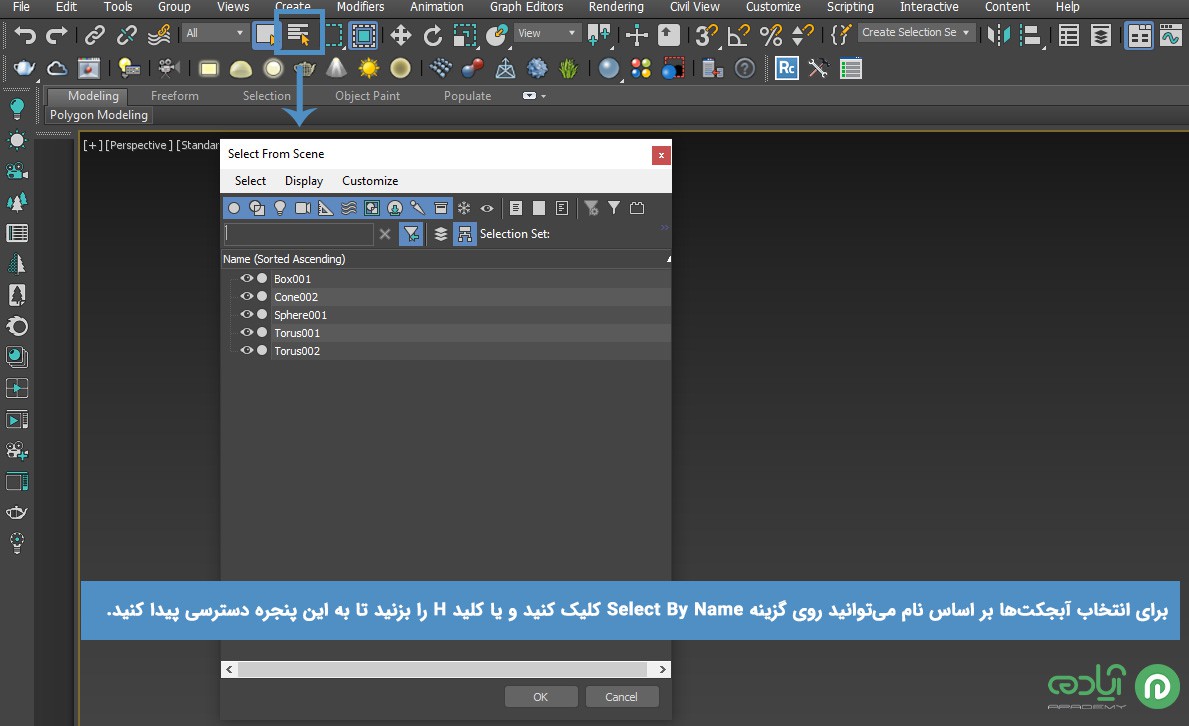
3. Selection Region:
سومین روش برای انتخاب آبجکت ها در محیط تری دی مکس Selection Region است که داری زیر گزینه های برای نحوه انتخاب آبجکتها میباشد که داری یک منوی کشویی است که 5 حالت برای انتخاب آبجکتها را برای شما قرار داده تا بتوانید با توجه به نیازتان از گزینه مورد نظر استفاده کنید.
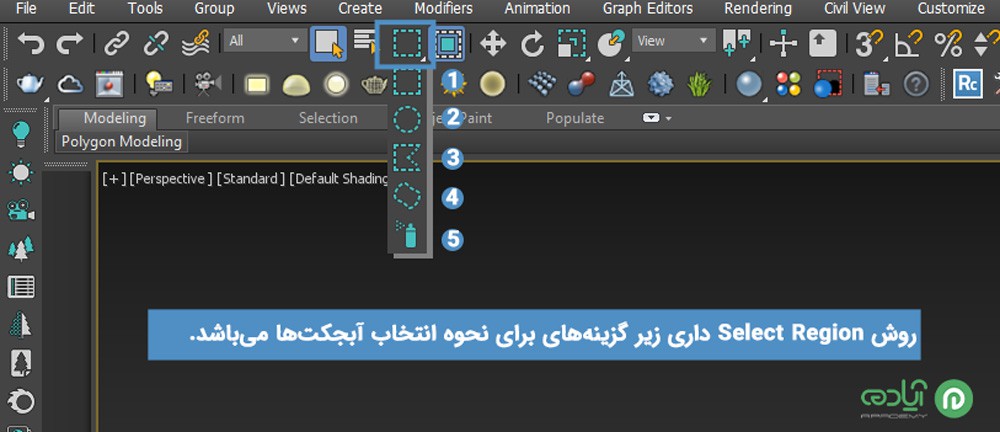
• اولین حالت انتخاب آبجکت از در این روش به شکل مربع است که شما میتوانید با درگ کردن به شکل مربع هر آبجکتی که در ناحیه درگ باشد را انتخاب کنید.
• دومین حالت انتخاب به شکل دایره است و که درگ شما به شکل دایره ایجاد خواهد شد و هر جسمی در این دایره قرار بگیرد انتخاب می شود.
• سومین حالت برای انتخاب آبجکتها و موضوعات موجود در فایل تری دی مکس درگ به شکل Polygon است که و با کشیدن یک شکل چند ضلعی در اطراف موضوعات مورد نظر میتوانید آنها را انتخاب کنید.
• چهارمین حالت در این روش شما میتوانید به صورت آزادانه با ترسیم خط اطراف قسمت مورد نظر آبجکتها را انتخاب کنید.
• و پنجمین و آخرین حالت با کشیدن پیوسته آن روی موضوعات مورد نظر میباشد که آبجکتها برای شما انتخاب میشود.
مقاله پیشنهادی: مدیریت نوار ابزارها در 3Ds Max
4. Window/Crossing:
در این روش، Window به این معنی است که با درگ کردن تنها آبجکتهایی انتخاب می شود که به طور کاملا در محدود ترسیمی درگ باشند و اما Crossing به این معنا است که فقط آبجکتهایی انتخاب میشوند که در محدود درگ ترسیمی باشند حتی اگر بخش کوچکی از آن آبجکتها در آن ناحیه درگ قرار گرفته باشد.

مقاله یشنهادی: تغییر رنگ محیط تری دی مکس
برای مشاهده آموزشهای دیگر میتوانید وارد سایت آپادمی شوید و ار آموزشهای رایگان و مقالات ما بهرمند شوید.